Desbloquee el ID de Apple, elimine la contraseña de la pantalla, omita el tiempo de pantalla.
- Desbloquear ID de Apple
- Omitir el bloqueo de activación de iCloud
- Herramienta de desbloqueo de Doulci iCloud
- Desbloquear Fábrica iPhone
- Bypass iPhone Passcode
- Restablecer contraseña de iPhone
- Desbloquear ID de Apple
- Desbloquear iPhone 8 / 8Plus
- Eliminación de bloqueo de iCloud
- Desbloqueo de iCloud Deluxe
- Bloqueo de pantalla iPhone
- Desbloquear iPad
- Desbloquear iPhone SE
- Desbloquear iPhone Tmobile
- Eliminar contraseña de ID de Apple
3 técnicas sencillas para la recuperación de cuentas en Apple con guía
 Actualizado por Lisa ou / 15 de marzo de 2024 16:30
Actualizado por Lisa ou / 15 de marzo de 2024 16:30¿Qué es la recuperación de cuenta de Apple? Me bloquearon mi cuenta de Apple debido a que olvidé mi contraseña. Entonces, mi amigo me dijo que probara un proceso de recuperación de cuenta para poder volver a acceder a ella. Pero mi pregunta es, ¿es seguro? Si es así espero que alguien pueda explicarme qué es esto de la recuperación que debo hacer para recuperar mi cuenta. Su ayuda sería muy apreciada. Gracias.
Como indica la frase, se trata de una recuperación de una cuenta de Apple a la que no has podido acceder por diversas causas posibles. Por ejemplo, olvidó la contraseña de su ID de Apple, lo bloquearon debido a un problema de seguridad, etc. De todos modos, encontrará varios procesos de recuperación, pero solo unos pocos pueden proporcionar un resultado decente y exitoso.
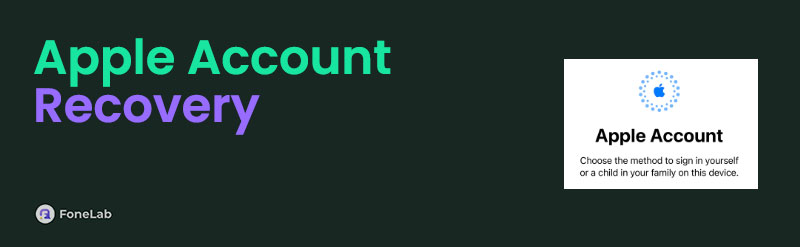
Afortunadamente, este artículo ya ha reunido soluciones sencillas con una alta tasa de éxito en las siguientes partes. Puede acceder fácilmente a su cuenta de Apple probando cada estrategia y pauta a continuación. Todo lo que necesita son algunas navegaciones y los problemas de su cuenta desaparecerán inmediatamente tan pronto como realice los procedimientos adecuados.
FoneLab lo ayuda a desbloquear la pantalla del iPhone, elimina el ID de Apple o su contraseña, elimina el tiempo de pantalla o el código de restricción en segundos.
- Te ayuda a desbloquear la pantalla del iPhone.
- Elimina la ID de Apple o su contraseña.
- Elimine el tiempo de pantalla o el código de restricción en segundos.

Lista de Guías
Parte 1. Recuperar una cuenta de Apple a través de un dispositivo Apple confiable
Usar un dispositivo Apple confiable es la técnica inicial que debe probar al recuperar una cuenta Apple. Si su cuenta ha iniciado sesión en el dispositivo, puede acceder fácilmente a la opción para cambiar su contraseña. Por lo tanto, no tendrá que encontrar tales dificultades ya que el proceso solo se realiza en la aplicación Configuración y puede navegar en ella en cualquier momento. Funciona en otros dispositivos Apple, como iPhone, iPod Touch y iPad, lo que hace que la recuperación de cuentas sea más conveniente.
Actúe según las cómodas pautas a continuación para la recuperación de la cuenta de ID de Apple sin un número de teléfono confiable pero a través de un dispositivo Apple confiable:
Paso 1Dirígete a tu dispositivo Apple Ajustes aplicación, luego elija Contraseña y seguridad de las opciones. Luego se mostrará otro grupo de opciones, así que haga clic en el Cambiar Contraseña pestaña siguiente.
Paso 2Una vez que se le solicite ingresar una contraseña, escriba la contraseña del dispositivo Apple y la pantalla mostrará el Cambiar Contraseña interfaz. Escriba la nueva contraseña que desee en el campo Nuevo y vuelva a escribirla en el Verificar campo para confirmar. Por último, toque Cambios para guardar cambios
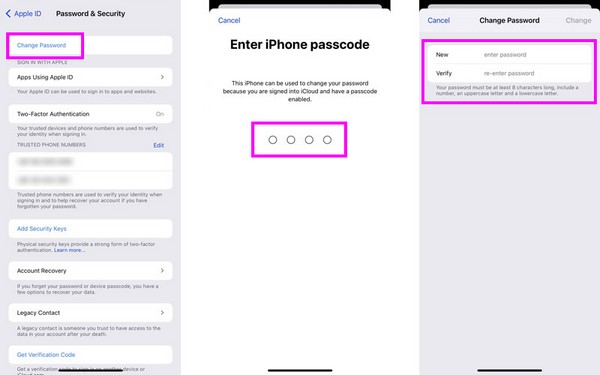
El único problema con este método es que no es aplicable si su cuenta de Apple no ha iniciado sesión en el dispositivo de antemano. Recuerda, sólo puedes cambiar la contraseña si la cuenta está guardada o iniciada sesión en el dispositivo Apple de confianza.
FoneLab lo ayuda a desbloquear la pantalla del iPhone, elimina el ID de Apple o su contraseña, elimina el tiempo de pantalla o el código de restricción en segundos.
- Te ayuda a desbloquear la pantalla del iPhone.
- Elimina la ID de Apple o su contraseña.
- Elimine el tiempo de pantalla o el código de restricción en segundos.
Parte 2. Recuperar cuenta de Apple mediante solicitud web
Mientras tanto, también es posible enviar una solicitud de recuperación de cuenta en el sitio web designado de Apple. Sólo tienes que visitar la página de iForgot y proporcionar la información necesaria que requiere. Incluye su correo electrónico o número de teléfono asociado con su cuenta de Apple, y también debe ingresar correctamente los caracteres en la imagen dada. Si no proporciona esta información, el sitio web rechazará su solicitud y tendrá que utilizar otro método.
Tenga en cuenta el procedimiento seguro a continuación para la recuperación de cuenta en ID de Apple mediante solicitud web:
Paso 1Navegue hasta la iforgot.apple.com sitio y haga clic Restablecer la Contraseña en la parte inferior central de la página. Entonces el Restablecer su contrasena La pantalla aparecerá a continuación.
Paso 2Escriba su número de teléfono o correo electrónico en el primer campo y luego los caracteres de la imagen en el segundo. Después, pulsa el Continúar pestaña debajo de los campos designados. Te encontrará un correo electrónico después de unos días, así que ábrelo y sigue sus instrucciones para recuperar tu cuenta de Apple.
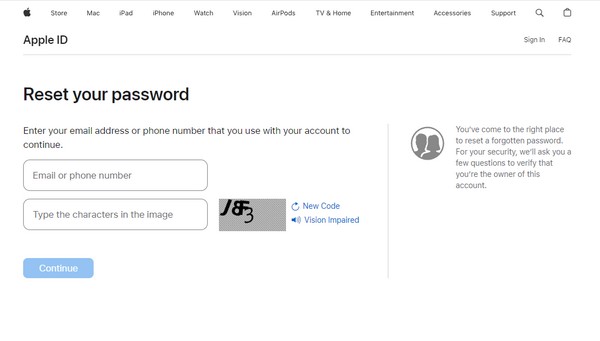
Se espera que este enfoque lleve más tiempo que los procesos anteriores. Después de enviar una solicitud de recuperación, normalmente tarda 72 horas en recibir un correo electrónico con el contenido que le ayudará a recuperar su cuenta de Apple. Por lo tanto, recomendamos utilizar la estrategia anterior si necesita acceder y administrar su cuenta de inmediato.
Parte 3. Consejo adicional: elimine la ID de Apple con FoneLab iOS Unlocker
A este tenor, Desbloqueador de FoneLab iOSComo lo indica el nombre, es un programa que elimina varios bloqueos en un dispositivo, incluido el ID de Apple. Simplemente navegue por la función Eliminar ID de Apple y aparecerán las indicaciones para realizar el proceso. Puede esperar que termine después de unos minutos.
FoneLab lo ayuda a desbloquear la pantalla del iPhone, elimina el ID de Apple o su contraseña, elimina el tiempo de pantalla o el código de restricción en segundos.
- Te ayuda a desbloquear la pantalla del iPhone.
- Elimina la ID de Apple o su contraseña.
- Elimine el tiempo de pantalla o el código de restricción en segundos.
Mientras tanto, FoneLab iOS Unlocker no sólo elimina una ID de Apple. También es conocido por sus otras funciones, como borrar la contraseña de un dispositivo, tiempo de pantalla, MDM y contraseña de respaldo de iTunes. Por lo tanto, dejarlo permanecer en su computadora brinda muchas ventajas siempre que tenga problemas relacionados con los bloqueos de su dispositivo iOS. Además, este desbloqueador es compatible con casi todos los modelos de dispositivos iOS y se puede instalar en computadoras con Windows y MacOS.
Comprenda los sencillos pasos que se detallan a continuación como modelo para la recuperación de la cuenta de ID de Apple con Desbloqueador de FoneLab iOS:
Paso 1Vea la página web de desbloqueo de FoneLab iOS en su navegador, luego marque la casilla Descargar gratis pestaña que contiene un logotipo de Windows. Mientras tanto, seleccione Ir a la versión de Mac primero si su computadora ejecuta macOS para guardar el instalador. Una vez descargado, utilice el archivo para instalar el programa de desbloqueo, que durará menos de un minuto. Luego, puede iniciarlo en el escritorio.
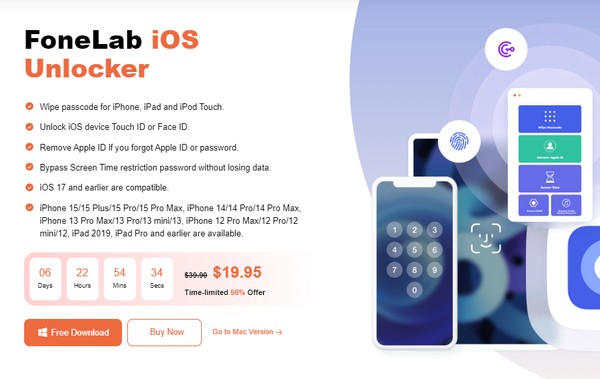
Paso 2Una vez que se ejecute, las funciones clave del desbloqueo estarán en la interfaz principal. Desde allí, elige el Eliminar ID de Apple función. Luego, tu dispositivo Apple deberá conectarse a través de un cable Lightning para que el programa lo detecte. Además, seleccione Confía en una vez que aparezca la ventana emergente en la pantalla del dispositivo. Después de eso, golpea Inicio en la interfaz de la herramienta para continuar.
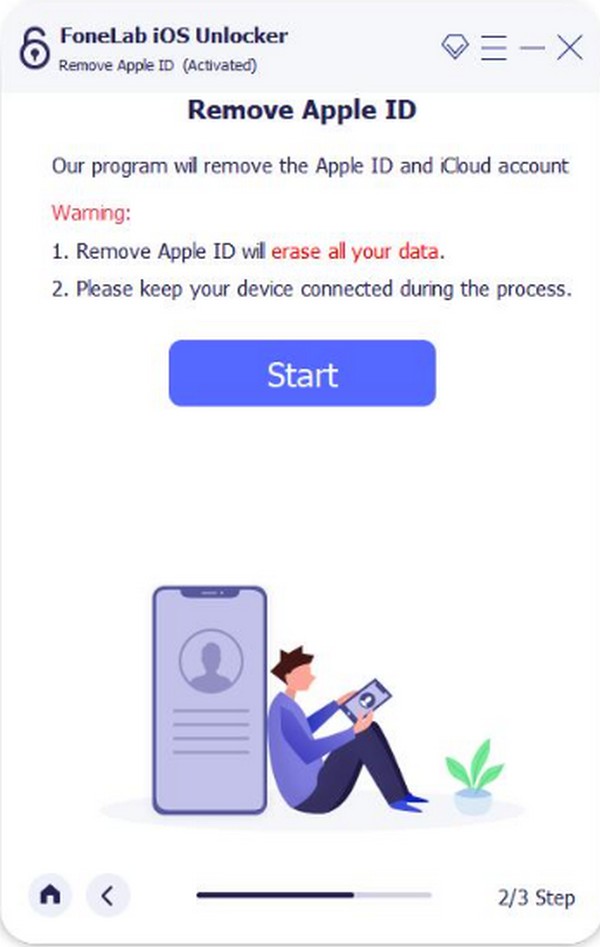
Paso 3La interfaz mostrará los pasos de restablecer todas las configuraciones para proceder, así que sígalos en consecuencia. Debes dirigirte a la página del dispositivo Apple. Ajustes aplicación y toque General > Reanudar. Cuando aparezcan las opciones, elija Restablecer Todos Los Ajustes e ingrese la contraseña de su dispositivo si se le solicita. Posteriormente, la interfaz mostrará que has desbloqueado tu dispositivo exitosamente, indicando un proceso completo.
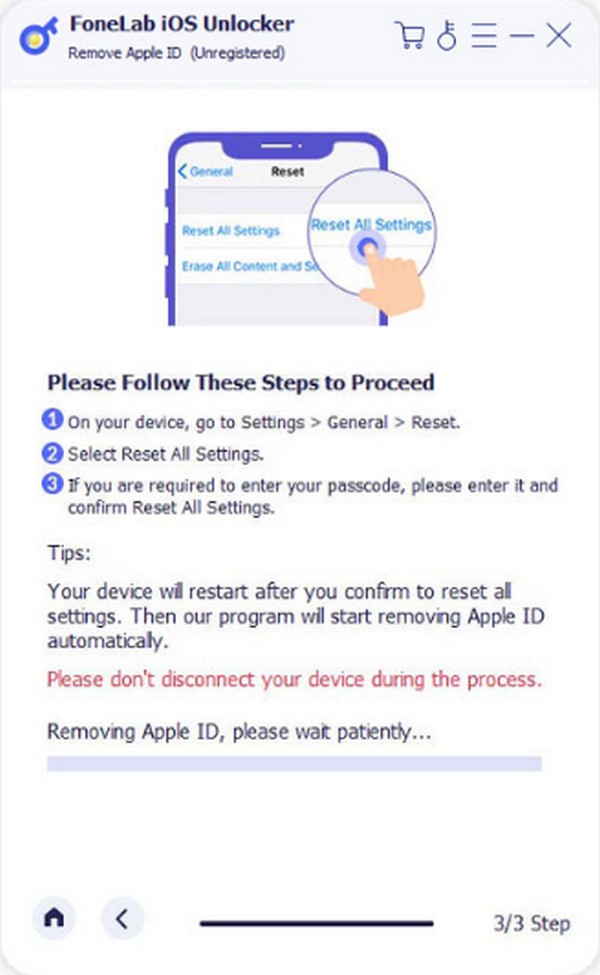
FoneLab lo ayuda a desbloquear la pantalla del iPhone, elimina el ID de Apple o su contraseña, elimina el tiempo de pantalla o el código de restricción en segundos.
- Te ayuda a desbloquear la pantalla del iPhone.
- Elimina la ID de Apple o su contraseña.
- Elimine el tiempo de pantalla o el código de restricción en segundos.
Parte 4. Preguntas frecuentes sobre la recuperación de una cuenta Apple
¿Cómo verifico el estado de recuperación de mi cuenta de ID de Apple?
Después de recibir el correo electrónico para la recuperación de su cuenta Apple, puede abrirlo ocasionalmente para verificar el estado de su solicitud. Mientras tanto, también puede acceder al sitio web designado e ingresar su ID de Apple para ver más información.
¿Cómo recupero mi cuenta si no puedo acceder al correo electrónico y al número de teléfono asociados con mi ID de Apple?
Si su correo electrónico y número de teléfono no están disponibles, utilice la técnica de la Parte 2. No requiere demasiada información, por lo que no habrá complicaciones en sus procesos. Además, todos los métodos son confiables y garantizan la seguridad de su dispositivo. Así que no dudes en probarlo en tu cuenta de Apple.
Recuperar su cuenta de Apple no supone ningún problema si utiliza los métodos adecuados y ventajosos. Tambien tu puedes eliminar su ID de Apple sin esfuerzo con una herramienta como Desbloqueador de FoneLab iOS. Como has podido comprobar, aporta numerosos beneficios para tus dispositivos iOS, independientemente de su modelo. Por lo tanto, instálelo en cualquier momento.
FoneLab lo ayuda a desbloquear la pantalla del iPhone, elimina el ID de Apple o su contraseña, elimina el tiempo de pantalla o el código de restricción en segundos.
- Te ayuda a desbloquear la pantalla del iPhone.
- Elimina la ID de Apple o su contraseña.
- Elimine el tiempo de pantalla o el código de restricción en segundos.
